Lỗi tạo mục lục trong Word 2010 không ít lần khiến bạn phải đau đầu. Sau khi hoàn thành các nội dung trong văn bản và đưa chúng vào mục lục, bạn có thể gặp phải những lỗi khiến bạn bối rối và gây căng thẳng trước thời hạn giao nộp. Hôm nay, khan.com.vn sẽ cùng bạn xác định và tìm ra cách khắc phục lỗi tạo mục lục trong Word 2010 nhé.
Nguyên Nhân Gây Lỗi Tạo Mục Lục Trong Word 2010
Lỗi Hiện Mã Code
Khi hiển thị mục lục, thay vì xuất hiện như dự tính, mã code sau đây có thể hiện ra khiến bạn không viết phải làm thế nào:
{TOC o “1-3” h z u}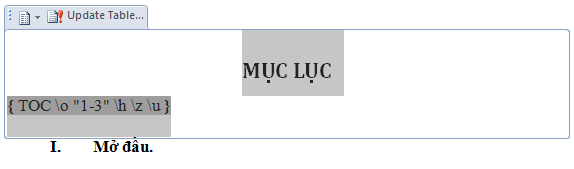
Thông thường, để hiển thị đúng mục lục, bạn phải kích chuột phải vào dòng văn bản chứa mã code và chọn “Toggle Field Codes”. Lỗi này xuất hiện do cài đặt mặc định của hệ thống Word hiển thị mục lục ở dạng code thay vì dưới dạng văn bản như chúng ta mong muốn.
Lỗi Bị Lẫn Nội Dung Trong Mục Lục
Sau khi chọn đề mục để thêm vào mục lục, Word 2010 có thể hiển thị cả trang văn bản thay vì chỉ các đề mục mà bạn đã chọn. Có hai nguyên nhân phổ biến gây ra lỗi này:
- Trong quá trình tạo mục lục tự động, bạn vô tình đã thêm một số đoạn văn bản vào trong các cấp mục level 1, level 2, level 3,…
- Trong quá trình đánh máy, bạn sử dụng tổ hợp phím Shift + Enter thay vì Enter, khiến Word hiểu đó là một dòng duy nhất, không phải là hai dòng khác nhau.
Sửa Lỗi Tạo Mục Lục Trong Word 2010
Lỗi Hiện Mã Code
Để không phải điều chỉnh mỗi lần, bạn hãy giải quyết dứt điểm vấn đề bằng cách vào mục cài đặt hệ thống:
- Vào File > Options.
- Chọn Advanced.
- Trong phần Show document content, bỏ chọn mục Show field codes instead of their values.
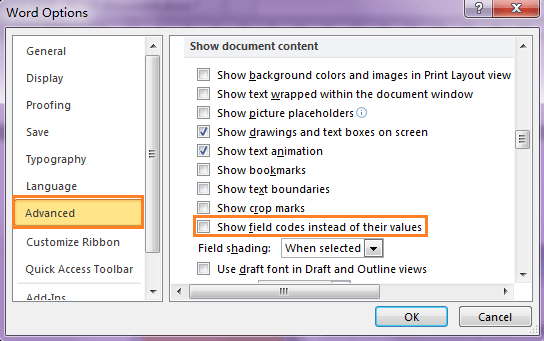
Lỗi Bị Lẫn Nội Dung Trong Mục Lục
Để khắc phục lỗi này, bạn thực hiện các bước sau tương ứng với từng nguyên nhân:
- Nguyên nhân 1: Chọn các đoạn văn bản không mong muốn trong mục lục và chọn Do not show in table of contents.
- Nguyên nhân 2: Gỡ mục lục hiện tại bằng cách chọn Table of Contents > Remove Table of Contents, sau đó đổi Shift + Enter thành Enter và chèn lại mục lục mới.
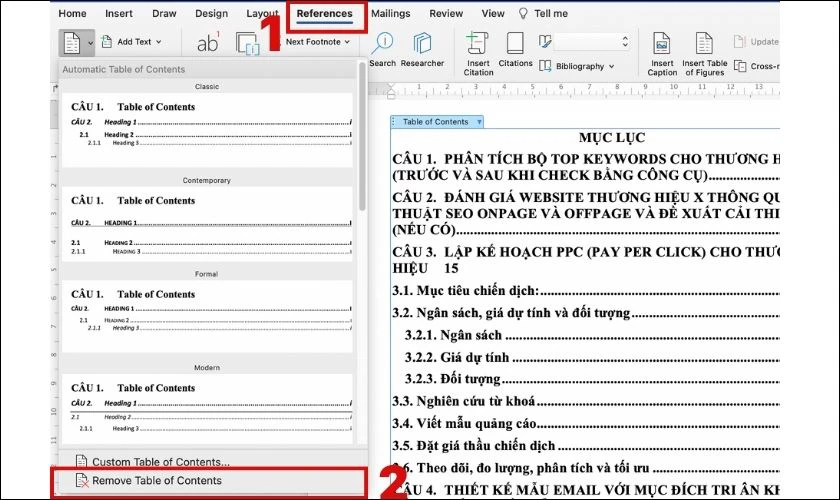
Lời Khuyên Chung Để Tránh Lỗi Tạo Mục Lục Trong Word 2010
- Sau khi hiển thị mục lục lên, nếu bạn thêm các đề mục mới, hãy nhớ thêm cấp cho chúng bằng cách chọn các Heading 1, Heading 2 có sẵn trên thanh công cụ.
- Tránh sửa trực tiếp vào bảng mục lục, vì khi cập nhật bảng mục lục, bạn sẽ mất dữ liệu đã thay đổi. Để thay đổi nội dung, hãy chỉnh sửa trực tiếp trên tài liệu gốc và sau đó cập nhật mục lục.
- Khi cập nhật mục lục, bạn có hai tùy chọn:
- Update page numbers only: Chỉ cập nhật số trang khi thêm nội dung mới.
- Update entire table: Cập nhật toàn bộ mục lục để phản ánh đầy đủ các thay đổi.
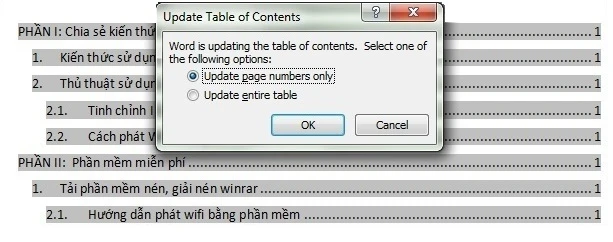
Trên đây, khan.com.vn đã tổng hợp và chia sẻ cùng bạn những lỗi tạo mục lục trong Word 2010 và cách khắc phục chúng. Chúng tôi hy vọng bài viết này sẽ giúp ích cho bạn. Đừng quên like, share và comment ý kiến của bạn ở bên dưới nhé!








Ý kiến bạn đọc (0)